Behoben, dass das animierte Hintergrundbild auf dem iPhone X nicht funktioniert
Die Nachricht Live Wallpaper wird nicht animiertDies wird zu einem häufigen Problem für iPhone X-Benutzer, das viele Benutzer frustriert. Wenn Sie dieses schöne animierte Bild wirklich als Hintergrundbild auf Ihrem iPhone festlegen möchten, es jedoch nicht animiert, können Sie die folgenden Lösungen ausprobieren.
Diese Tipps sollten in der Lage sein, das Problem mit dem nicht funktionierenden Live-Hintergrundbild auf Ihrem iPhone X / 8 zu beheben. Auf diese Weise sind Ihre Hintergrundbilder mit ihren coolen Animationen wieder da.
Methode 1: Starten Sie Ihr iPhone neu
Ein Neustart Ihres iPhones löst viele Probleme für Sieund nicht nur das animierte Hintergrundbild funktioniert nicht. Dies ist das erste, was Sie tun möchten, wenn ein Problem auf Ihrem Gerät auftritt, da Sie dazu lediglich das Gerät ausschalten und es nach einigen Sekunden wieder einschalten müssen.
- Schalten Sie Ihr iPhone X mit der Netztaste am Gerät aus.
- Wenn das Telefon vollständig ausgeschaltet ist, schalten Sie es nach einigen Sekunden durch Drücken der Ein / Aus-Taste wieder ein.
- Das Telefon wird neu gestartet.

Wenn das Telefon hochfährt, werden Sie feststellen, dass die Live-Hintergründe auf Ihrem Gerät jetzt einwandfrei funktionieren. Diese Lösung hat sich für viele Benutzer bewährt und sollte daher auch für Sie funktionieren.
Methode 2: Schalten Sie den Energiesparmodus auf dem iPhone aus
Das neue iPhone enthält eine Funktion namens LowPower-Modus, mit dem Sie den Akku auf dem iPhone X schonen können. Dies kann Probleme mit dem Live-Hintergrund verursachen. Es wird empfohlen, die Funktion zu deaktivieren, um zu prüfen, ob das Live-Hintergrundbild dann funktioniert.
- Öffnen Sie auf Ihrem iPhone X das Menü "Einstellungen" und tippen Sie auf die Option "Akku".
- Deaktivieren Sie auf dem Bildschirm "Akkueinstellungen" die Funktion "Energiesparmodus".


Nachdem die Funktion auf Ihrem Gerät deaktiviert wurde, haben Sie das Problem mit dem iPhone X Live-Hintergrund, der sich nicht auf Ihrem Gerät bewegt, behoben. Die Hintergrundbilder werden auf Ihrem Gerät animiert.
Methode 3: Verwenden Sie das normale Standbild auf dem iPhone X.
Einige Benutzer schlagen vor, ein Standbild als Hintergrundbild festzulegen und dann ein Live-Hintergrundbild zu verwenden, um das Problem für sie zu beheben. Im Folgenden wird gezeigt, wie dies getan wird.
- Öffne das Einstellungsmenü auf deinem iPhone und gehe zu Hintergründe.
- Tippen Sie auf Choose a New Wallpaper (Neues Hintergrundbild auswählen) und wählen Sie ein Standbild als iPhone X-Hintergrundbild aus.
- Gehen Sie nach der Auswahl eines Standbilds zurück und wählen Sie ein Livebild als Hintergrundbild für Ihr Gerät.


Sie sollten sehen, dass Ihr Live-Hintergrundbild jetzt auf Ihrem iPhone einwandfrei funktioniert.
Wenn das Problem weiterhin besteht und das Live-Hintergrundbild auf dem Sperrbildschirm des iPhone X nicht funktioniert, können Sie das Betriebssystem Ihres Geräts mithilfe einer App reparieren.
Methode 4: Reparieren Sie das Betriebssystem des iPhone X / 8
Wenn keine der oben genannten Methoden für Sie funktioniert, liegt möglicherweise ein Problem mit dem Betriebssystem Ihres iPhone X vor. Dieses Problem kann einfach behoben werden, indem Sie das Betriebssystem Ihres Telefons wie folgt reparieren.
- Besuchen Sie die ReiBoot-Website und laden Sie die App auf Ihren Computer herunter, installieren Sie sie und starten Sie sie. Stellen Sie sicher, dass Ihr iPhone mit Ihrem Computer verbunden ist.
- Klicken Sie beim Start der App auf die Option Alle iOS-Probleme beheben.
- Wenn die App feststellt, dass Ihr iPhone X tatsächlich repariert werden muss, wird auf dem Bildschirm Folgendes angezeigt, und Sie müssen auf Jetzt reparieren klicken.
- Befolgen Sie die Anweisungen auf dem Bildschirm, um die neueste Firmware für Ihr Gerät auf Ihren Computer herunterzuladen.
- Klicken Sie nach dem Herunterladen der Firmware auf Start Repair (Reparatur starten), um mit der Reparatur Ihres iPhone-Geräts zu beginnen.
- Sobald Ihr iPhone repariert ist, sehen Sie Folgendes auf Ihrem Bildschirm. Es bestätigt, dass das Betriebssystem des Geräts repariert wurde und das Gerät jetzt normal arbeiten sollte.




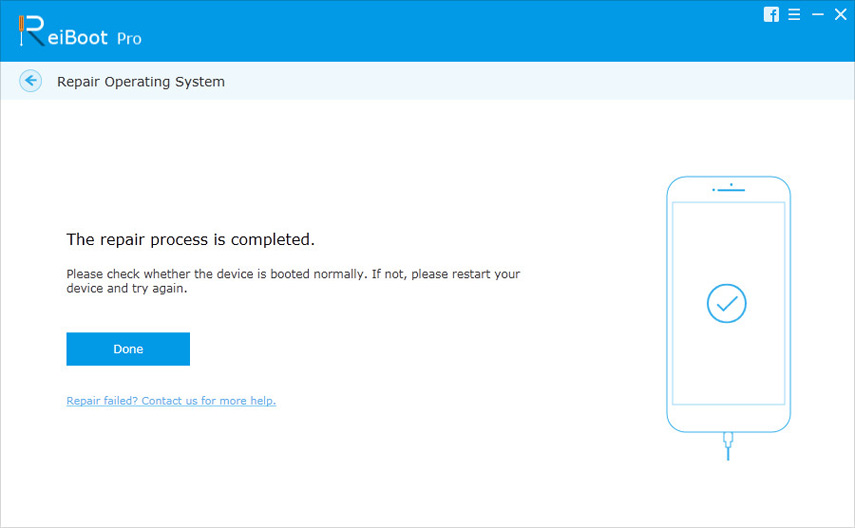
Das Betriebssystem Ihres iPhones wurde erfolgreich repariert und das Live-Hintergrundbild funktioniert nicht mehr auf Ihrem Gerät.
Wir hoffen, dass Ihnen der obige Leitfaden dabei hilft, das Problem zu löseniPhone X Live Wallpaper funktioniert nicht auf Ihrem Gerät. Mit einer App wie ReiBoot ist es außerdem ganz einfach, das gesamte Betriebssystem Ihres Telefons zu reparieren, falls es eine Situation gibt, in der keine andere Lösung funktioniert.







![[Problem gelöst] iPhone 6 / 6s bleibt auf rotem Akkubildschirm hängen](/images/iphone-fix/issue-solved-iphone-66s-stuck-on-red-battery-screen.jpg)

